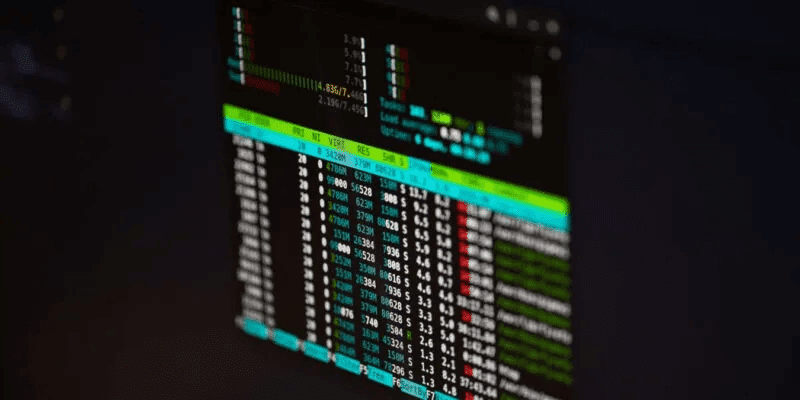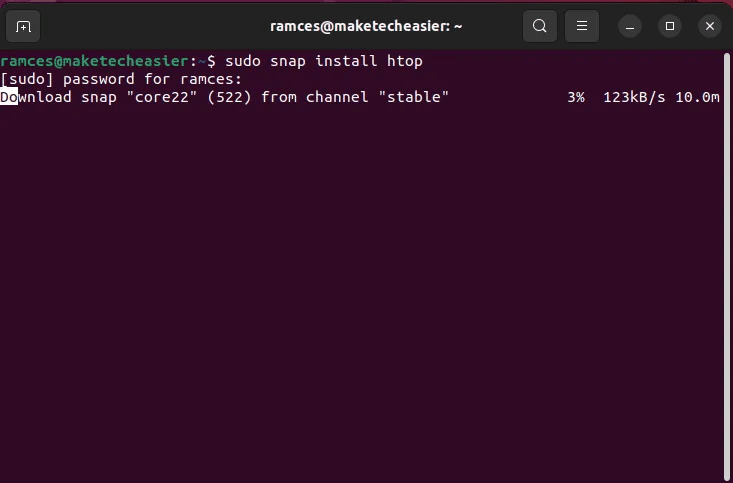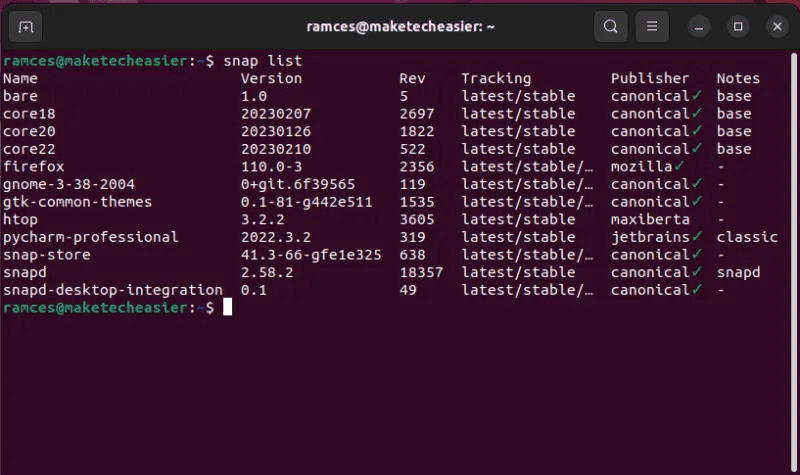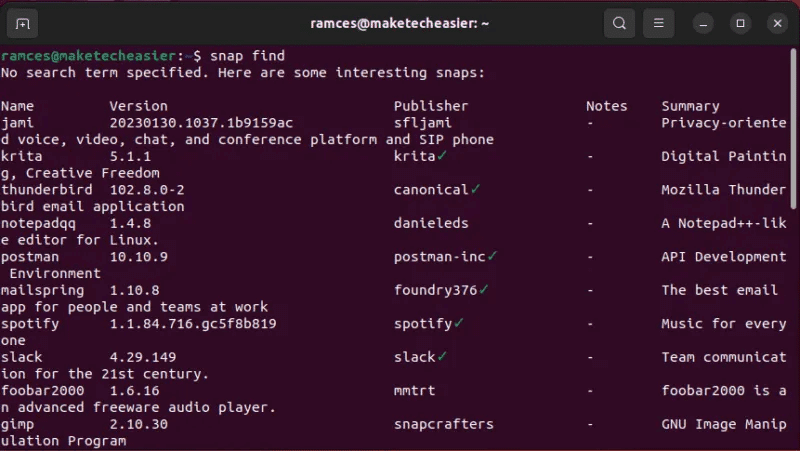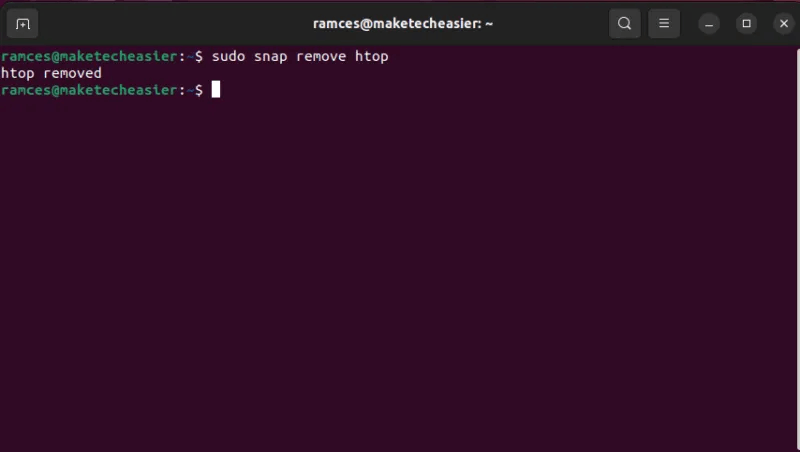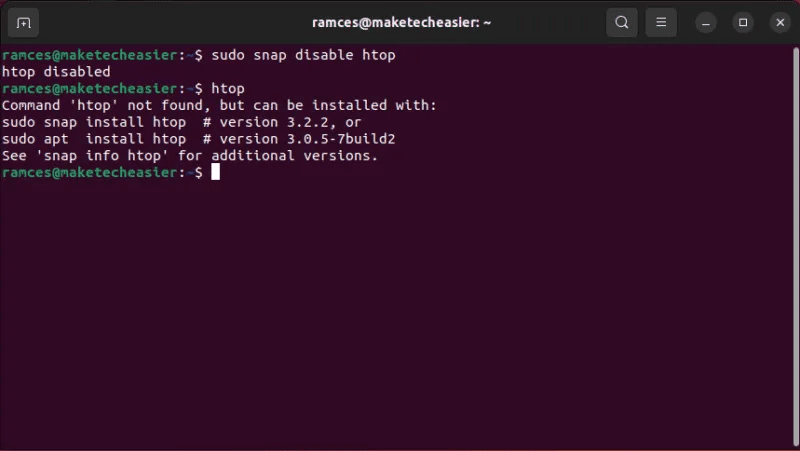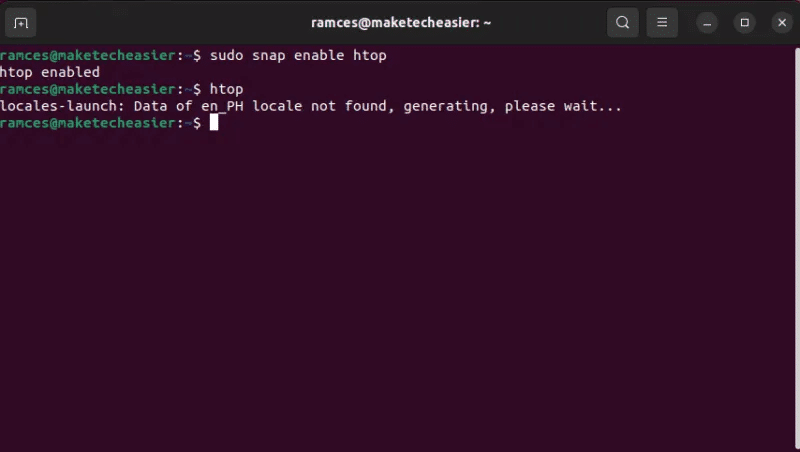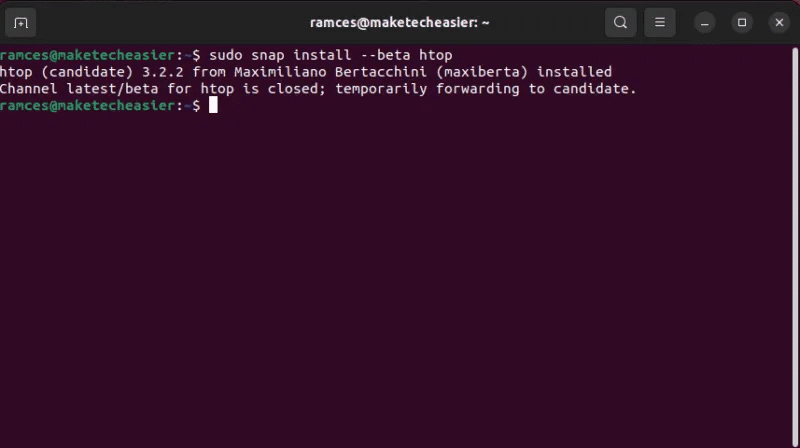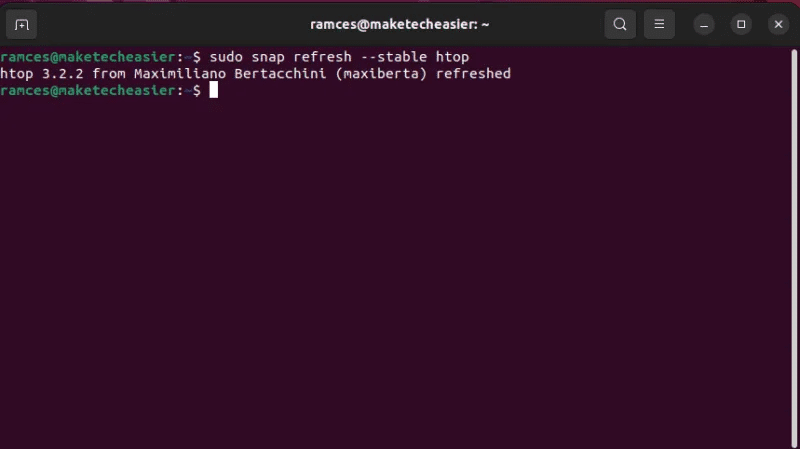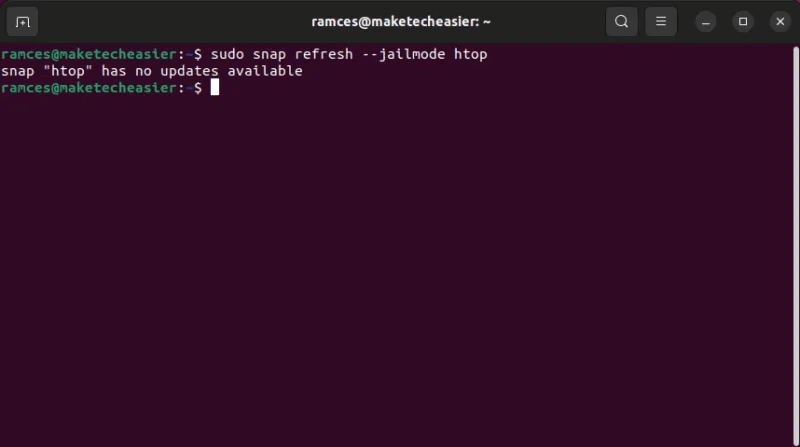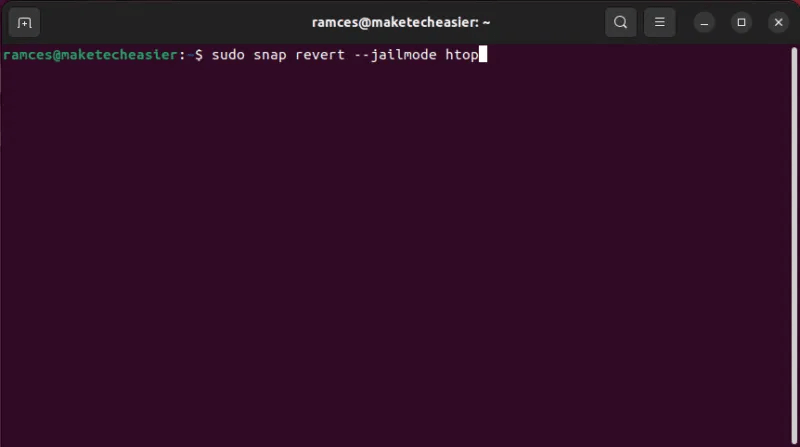De complete gids voor het beheren van Snap-pakketten in Ubuntu
Snap-pakketten bestaan al sinds de release van Ubuntu 16.04. Net als het al lang bekende deb-formaat, heeft het zijn eigen commando's voor bewerkingen .deb-pakketten Er zijn ook opdrachten voor het beheren van Snap-pakketten. In dit artikel leren we hoe u basisbeheerbewerkingen kunt uitvoeren op Snap-pakketten in Ubuntu.
Waarom Snappen?
Alvorens verder te gaan met het praktische gebruik, is het belangrijk om in theorie duidelijk te zijn over het Snap-verpakkingssysteem.
Het doel van dit verpakkingssysteem is om de installatie en het onderhoud van verpakkingen eenvoudiger en veiliger te maken. In tegenstelling tot het huidige systeem, waar je bijvoorbeeld alle versiegerelateerde afhankelijkheidsconflicten oplost voor een programma dat wordt geïnstalleerd, kunnen ontwikkelaars met Snaps alles waarvan hun software afhankelijk is in hetzelfde pakket stoppen, waardoor het in feite op zichzelf staand en onafhankelijk wordt van het systeem waarop het wordt geïnstalleerd. waarop deze is geïnstalleerd.
Bij snapshots worden software-updates ook automatisch op de achtergrond uitgevoerd, waardoor het gebruiksvriendelijker wordt.
Snap-commando's voor pakketbeheer
Voordat u verder gaat met de standaard Snap-opdrachten, moet u eerst Express Command Line Tools op uw systeem installeren, als u dat nog niet hebt gedaan, door deze opdracht te volgen:
sudo apt install snapd
Installeer Snap-pakketten
Vervolgens is de opdracht om Snap-pakketten te installeren:
sudo snap install [pakketnaam]
Dit is bijvoorbeeld de opdracht die ik gebruikte om de app "htop" te installeren:
sudo snap installhtop
Maak een lijst van alle geïnstalleerde snapshots
Voer de opdracht uit om een samenvatting te bekijken van alle Snap-pakketten die op uw systeem zijn geïnstalleerd “Knap” Met het subcommando lijst:
snaplijst
Snap-update
Gebruik het subcommando Refresh gevolgd door de pakketnaam om een specifieke snapshot bij te werken naar een nieuwere of latere versie. Als ik bijvoorbeeld in de toekomst een gadget moet updaten "htop" Ik zou het volgende commando uitvoeren:
sudo snap verversen htop
Vind Snap-pakketten
Voor deze bewerking is een subcommando Zoeken beschikbaar. Informeer naar beschikbare pakketten. Dit is een voorbeeld:
snel vinden
Je kunt ook zoeken naar een specifieke Snap, zoals dit voorbeeld:
sudo snap vind htop
Snap verwijderen
Vergelijkbaar met hoe u Snap installeert, kunt u het Snap-pakket eenvoudig van uw systeem verwijderen - het subcommando dat u in dit geval moet gebruiken, is verwijderen. In dit voorbeeld heb ik een widget verwijderd "htop":
sudo snap verwijder htop
Schakel Snap uit
Het is ook mogelijk "uitzetten" Kaperpakket op uw computer. Hiermee worden de programmabestanden van uw systeem niet verwijderd, maar worden ze ontoegankelijk voor de rest van het systeem. Dit kan handig zijn als u een pakket uit uw PATH wilt verwijderen, maar het later toch wilt gebruiken.
Voer de volgende opdracht uit om het htop snap-pakket uit te schakelen:
sudo snap schakel htop uit
U kunt het Snap-pakket uit de slaapstand halen met inschakelen:
sudo snap htop inschakelen
Goed om te weten: hoewel Canonical Snap-pakketten voor Ubuntu heeft ontwikkeld, zijn ze ook beschikbaar voor andere Linux-distributies, zoals Arch Linux. Ontdek hoe u dat kunt Installeer Aur-pakketten in Arch.
Fix Snap-pakketten
Snap is niet alleen een capabele pakketbeheerder, maar biedt je ook krachtige foutopsporingsopdrachten en vlaggen. U kunt het gebruiken om problemen met uw pakketten te diagnosticeren of om in-ontwikkelingsversies van uw favoriete software op te lossen.
Om dit laatste te doen, kunt u de vlaggen –edge of –beta toevoegen aan het einde van uw installatieopdracht:
sudo snap install --beta htop
Er is een update voor Snap-instellingen
De update-opdracht kan ook de eigenschappen wijzigen van snapshots die u al in uw systeem hebt geïnstalleerd. Dit is handig als u het ontwikkelingsversiepakket wilt omschakelen naar een normaal statisch pakket:
sudo snap refresh --stable htop
Het ondersteunt ook een aantal extra vlaggen waarmee u het beveiligingsbeleid van het programma kunt wijzigen. U kunt bijvoorbeeld de vlag --jailmode gebruiken om een pakket strikt te isoleren van de rest van uw systeem:
sudo snap refresh --jailmode htop
Tip: Beveiliging houdt niet op bij het isoleren van individuele pakketten in uw systeem. Leer hoe u uw gegevens online kunt beschermen Installeer op privacy gerichte Chrome-extensies.
Herstel Snap-pakketten
Net als bij transactionele pakketbeheerders, ondersteunt snap de mogelijkheid om updates per pakket terug te draaien. Dit maakt het heel gemakkelijk om terug te draaien en te voorkomen dat een pakket dat zich misdraagt uw systeem kapot maakt.
Voer de volgende opdracht uit om een enkel snap-pakket te herstellen:
sudo snap zet htop terug
Net als het subcommando refresh, kun je ook dezelfde vlaggen achteraan gebruiken om een app die zich misdraagt te sluiten:
sudo snap revert --jailmode htop
Veel Gestelde Vragen
V1: Zal snap pakketten vervangen die ik via apt heb geïnstalleerd?
Antwoord: Nee. Snap verandert geen enkel programma of bestand dat momenteel op uw systeem staat. Een van de problemen met snap is echter dat Ubuntu Het zal altijd eerst het snap-pakket laden vóór een geschikt programma. Dit kan een probleem zijn als u een geschikt programma configureert voordat u de snapversie installeert.
V2: Kan ik de toegang tot snappakketbestanden verwijderen zonder deze uit te schakelen?
Antwoord: Ja. U kunt dit doen door de bestandstoegang los te koppelen van uw snap-pakket. Voer eerst uit: sudo snap interfaces snap-package. Zoek vervolgens de plug die u wilt uitschakelen en voer deze uit: sudo snap disconnect snap-package: plug.
Vraag 3: Is het mogelijk om de configuratie-opties van het snap-pakket te kennen?
Antwoord: Ja. U kunt alle beschikbare configuratie-opties voor het snap-pakket controleren via het subcommando get. U kunt bijvoorbeeld sudo snap get htop uitvoeren om de configuratie-opties voor htop te krijgen.